- Avtor Abigail Brown [email protected].
- Public 2023-12-17 07:00.
- Nazadnje spremenjeno 2025-01-24 12:23.
Kaj morate vedeti
- Pojdite na Reference > Kazalo vsebine in izberite slog. Tabela se prikaže tam, kjer je kazalec.
- Posodobite tabelo: V spustnem meniju tabele izberite Posodobi tabelo. Izberite posodobitev samo številk strani ali celotne tabele.
- Prilagodi: Označite besedilo in pojdite na zavihek Domov. Izberite Več možnosti za napredne nastavitve ali kliknite z desno tipko miške in izberite Urejanje polja.
V programu Microsoft Word lahko ustvarite kazalo vsebine, ki se takoj posodobi, da odraža spremembe dokumenta. Najlažji način za izgradnjo in vzdrževanje kazala je s slogi. V tem priročniku vam pokažemo, kako to storite z uporabo naslednjih različic Worda: Word za Microsoft 365, Word Online, Word 2019, Word 2016, Word 2013, Word 2010, Word 2007, Word za Microsoft 365 za Mac, Word 2019 za Mac in Word 2016 za Mac.
Kako vstaviti kazalo
Kazalo v Microsoft Wordu temelji na naslovih v dokumentu. Naslovi, oblikovani s slogom H1, postanejo glavne teme, medtem ko naslovi, oblikovani s H2, postanejo podteme.
Morda delate z že napisanim dokumentom in potrebujete dodano kazalo, vendar želite ohraniti pisavo in oblikovanje dokumenta. Če želite samodejne naslove prilagoditi tako, da se ujemajo s tem, kar je že v dokumentu, jih formatirajte s slogoma H1 ali H2, kot je primerno.
Ko je to opravljeno, sledite tem korakom:
- Postavite kazalec, kamor želite dodati kazalo.
-
Pojdite na zavihek Reference.

Image -
Izberite Kazalo in izberite enega od samodejnih slogov.
Za Word 2003 in starejše izberite Insert > Reference > Tabele in kazala, nato izberite možnost Kazalo.

Image - Kazalo se prikaže na mestu, ki ste ga izbrali.
Kako posodobiti kazalo
Če želite posodobiti kazalo vsebine, ko naredite spremembe v dokumentu, ki vplivajo na kazalo vsebine, izberite poljubno mesto v kazalu vsebine in izberite Posodobi tabelo. Nato izberite posodobitev samo številk strani ali celotnega kazala.
Pri uporabi slogov naslovov, ki so samodejno vključeni, posodobite celotno tabelo, da upošteva morebitna urejanja besedila ali spremembe strani v dokumentu.
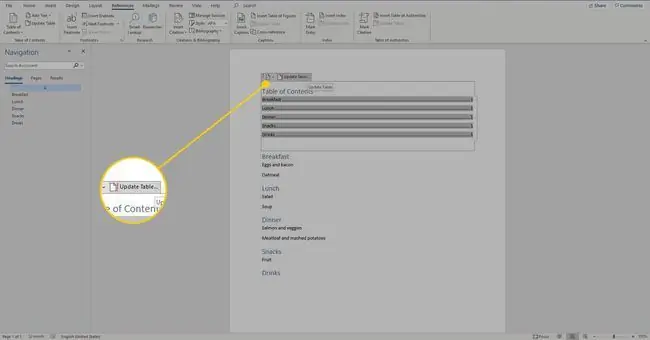
Kako uporabljati in prilagoditi kazalo vsebine
Samodejno kazalo ima vgrajene hiperpovezave za hitro krmarjenje po dokumentu. Če želite uporabiti hiperpovezavo, premaknite miško nad ustrezen vnos v tabeli in Control+Click sledite povezavi. To je še posebej uporabno orodje za dolge dokumente.
Obstaja tudi veliko načinov za prilagajanje kazala. Če želite prilagoditi pisavo in velikost, označite besedilo kot običajno v Wordovem dokumentu, nato pa pojdite na zavihek Domov, da izberete pisavo, velikost, barvo ali drugo obliko besedila. Za dostop do naprednih možnosti prilagajanja pisave izberite Več možnosti ikono.
Poleg tega, če želite poiskati več možnosti prilagajanja, z desno miškino tipko kliknite tabelo in izberite Urejanje poljaPomaknite se navzdol in izberite TOC, nato izberite Kazalo Tukaj lahko izberete, ali želite prikazati številke strani, poravnavo številk strani, splošno oblikovanje in še več.






